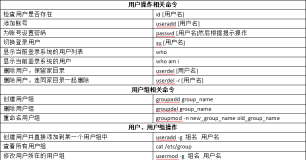Linux文件属性说明
使用指令:ls -lih
使用指令 ls -l、ls -lh
文件权限
我们也可以使用数字来表示权限
注意:
1.root账户不受文件权限的读写限制,执行权限受到限制
2.用户获取文件权限的顺序︰先看是否为所有者,如果是,则后面权限不看;再看是否为所属组,如果是,则后面权限不看
3.缺省创建的文件(系统默认的文件,缺省就是默认的意思)不可授予可执行的权限,基于最基本的安全机制,防止病毒等
我们上述的权限对于文件和目录又有着不同的意义:
针对文件而言:
r∶读取文件内容,如cat、more、tail、head等
w∶修改文件内容,如vim、echo等
x∶执行权限,如命令、脚本等,对除二进制程序以外的文件没什么意义
针对目录而言:
r : 查看目录下的文件列表如ls
w : 删除和创建目录下的文件,如 touch、mkdir、rm
x : 可以cd进入目录,能查看目录中文件的详细属性,能访问目录下文件内容(基础权限)
[root@localhost ~]# chmod[选项]模式文件名
选项:-R表示递归
权限字母表示法:ugoa[rwx]
(u表示user是使用者的意思,g是group是组的意思,o是other是其他用户的意思,a是all是全部的意思。+ 是增加权限的意思,- 是剔除权限的意思,= 是赋予新的权限的意思)
权限数字表示法:[mode=421]
权限数字: r - 4 , w - 2 , x - 1,无权限 - 0
(我们的权限一定是针对于文件所有者,文件所有组,其他用户三者而言,所以会出现下面的各种数字组合,权限的数字之和其实就是所具有的权限,比如数字 7 是4+2+1,也就是说包括了r、w、x三种权限之和)
常用组合: 777 最高权限, 644 普通文件权限, 755 执行权限
举例:
为文件的所有者附加执行权限∶
[root@localhost ~]# chmod u+x test.txt为所有者赋予所有权限
[root@localhost ~]# chmod u=rwx test.txt为所有人(所有者、所属组、其他人)赋予所有权限
[root@localhost ~]# chmod a=rwx test.txt为文件赋予执行权限:rwxr-xr-x
[root@localhost~]# chmod 755 test.txt
显示、设置文件的默认权限
[root@localhost ~]# umask [-S]# 显示、设置文件的默认权限
参数说明:-S以rwx形式显示新建文件的默认权限
命令说明:对于windows而言默认权限是从上级目录继承而来的,而linux则是通过umask权限设定的·对于root用户而言,文件的默认权限为644,目录的默认权限为755
对于普通用户而言,文件的默认权限是666,目录的默认权限是755
举例:
查看默认权限
[root@localhost ~]#umask
将新创建的文件权限设置为rwxr-xr-- ,可以用777减去754,得到203
[root@localhost~]#umask 023